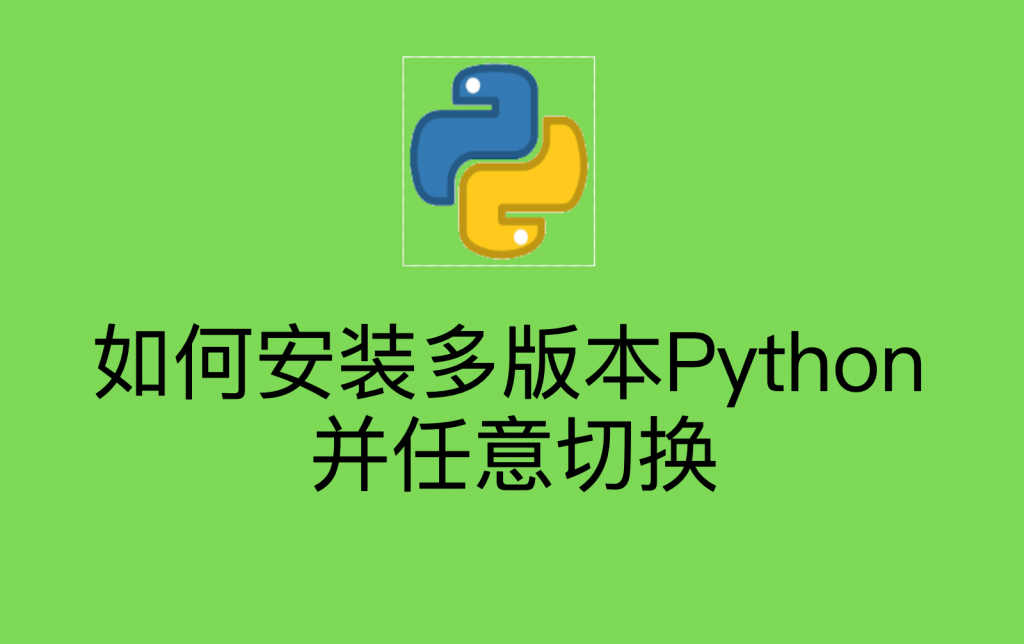
在开发环境中,我们常常需要同时使用多个版本的 Python。例如,某些项目可能需要 Python 2.x,而其他项目则依赖于 Python 3.x。为了高效管理这些版本,并避免版本冲突,我们可以使用工具来安装和切换不同的 Python 版本。本文将介绍如何安装多版本 Python,并在这些版本之间进行切换。
内容列表
1. 使用 Pyenv 管理 Python 版本
安装 Pyenv
Pyenv 是一个流行的 Python 版本管理工具,能够简化多个 Python 版本的安装和切换。以下是安装 Pyenv 的步骤:
1.1. 安装依赖
首先,安装 Pyenv 之前需要确保系统上安装了一些依赖。在 Ubuntu 上,可以使用以下命令安装:
sudo apt update
sudo apt install -y build-essential libssl-dev zlib1g-dev libbz2-dev \
libreadline-dev libsqlite3-dev wget curl llvm libncurses5-dev \
libncursesw5-dev xz-utils tk-dev libffi-dev liblzma-dev python3-openssl \
git在 macOS 上,可以使用 Homebrew 安装依赖:
brew install openssl readline sqlite3 xz zlib1.2. 安装 Pyenv
接下来,使用以下命令安装 Pyenv:
curl https://pyenv.run | bash安装完成后,需要将 Pyenv 的路径添加到 ~/.bashrc 或 ~/.zshrc 文件中:
export PATH="$HOME/.pyenv/bin:$PATH"
eval "$(pyenv init --path)"
eval "$(pyenv init -)"
eval "$(pyenv virtualenv-init -)"然后重新加载配置文件:
source ~/.bashrc # 或 source ~/.zshrc
安装 Python 版本
现在,您可以使用 Pyenv 安装不同的 Python 版本。例如,要安装 Python 3.10.0,可以运行:
pyenv install 3.10.0要查看可用的 Python 版本列表,请运行:
pyenv install --list
切换 Python 版本
3.1. 全局版本
要设置全局的 Python 版本(系统范围内的默认版本),使用:
pyenv global 3.10.03.2. 本地版本
要为特定项目设置 Python 版本,可以在项目根目录下运行:
pyenv local 3.8.0这将在项目目录中创建一个 .python-version 文件,指定该项目所需的 Python 版本。
3.3. 临时版本
如果需要临时切换 Python 版本,可以使用:
pyenv shell 3.9.0此命令将仅在当前 shell 会话中有效。
2. 使用 Python 虚拟环境
除了使用 Pyenv 管理全局 Python 版本外,您还可以使用 Python 内置的虚拟环境功能(venv)来创建项目特定的环境。
创建虚拟环境
在 Python 3.3 及以上版本中,可以使用以下命令创建虚拟环境:
python3 -m venv myenv其中 myenv 是虚拟环境的名称。
激活虚拟环境
在 Unix 系统(如 Linux 和 macOS)上,使用:
source myenv/bin/activate在 Windows 上,使用:
myenv\Scripts\activate激活虚拟环境后,所有的 Python 和 pip 命令将仅作用于该环境。
退出虚拟环境
要退出虚拟环境,只需运行:
deactivate总结
通过使用 Pyenv 和 Python 的虚拟环境功能,您可以轻松管理和切换多个 Python 版本。这些工具不仅可以帮助您维护不同项目的依赖关系,还能提升开发效率。希望本文能帮助您更好地管理您的 Python 开发环境!
